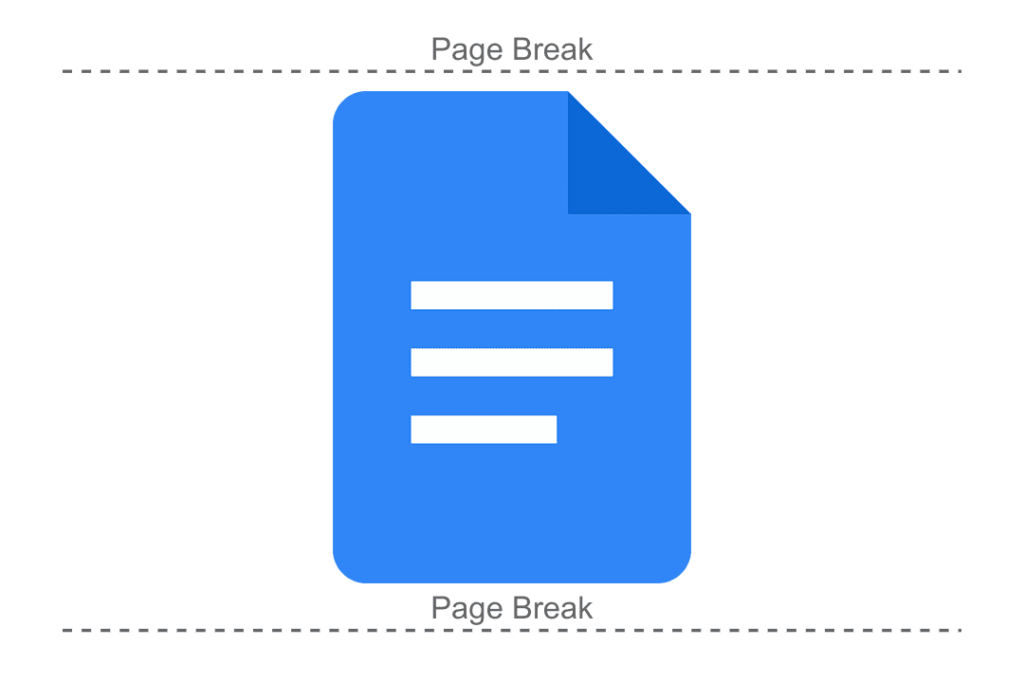
Co je třeba vědět
- Nejrychlejší: Použijte Ctrl + Enter klávesová zkratka.
- Prostřednictvím nabídky: Klikněte na dokument, kde chcete zalomit stránku. Klepněte na Vložit > Přestávka > Přerušení stránky.
- Mobilní: Klepněte na místo, kde chcete zalomit stránku, klepněte na znaménko plus> Přerušení stránky.
Tento článek vysvětluje, jak vytvořit konce stránek v Dokumentech Google pro stolní a mobilní aplikaci.
Jak rozdělit stránku v dokumentech Google
Dokumenty Google poskytují snadné způsoby, jak stránku zalomit. Nejrychlejší způsob je použít Ctrl + Enter klávesová zkratka. Jinak přejděte na Vložit Jídelní lístek.
-
Vyberte, kam v dokumentu chcete umístit konec stránky. Pokud jej umístíte na nesprávné místo, můžete jej kdykoli vrátit zpět a začít znovu.
-
Jít do Vložit > Přestávkaa vyberte Přerušení stránky. I zde existují možnosti zalomení sekce, ale nejsou stejné jako zalomení stránky (více o tom níže).
Pokud používáte mobilní aplikaci, otevřete dokument pro úpravy, vyberte, kde použít konec stránky, pomocí znaménka plus otevřete novou nabídku a potom klepněte na Přerušení stránky.
Jak odebrat konce stránek
Kromě Upravit > vrátit, který funguje dobře, pouze pokud prostě provedl konec stránky, není v Dokumentech Google zametací tlačítko „odstranit všechny konce stránek“. Další nejlepší věcí je zjistit, kde jsou přestávky, a poté je jednotlivě odstranit. Hledání jednoho je snadné: hledejte velký prostor mezi dvěma objekty, například dva odstavce nebo obrázky. Když se k tomu dostanete, přejděte do sekce bezprostředně předcházející (samozřejmě po jakýchkoli datech) a použijte Vymazat klíč, dokud nezmizí. Nebo přejděte pouze do sekce po konec stránky a použijte Backspace klíč.
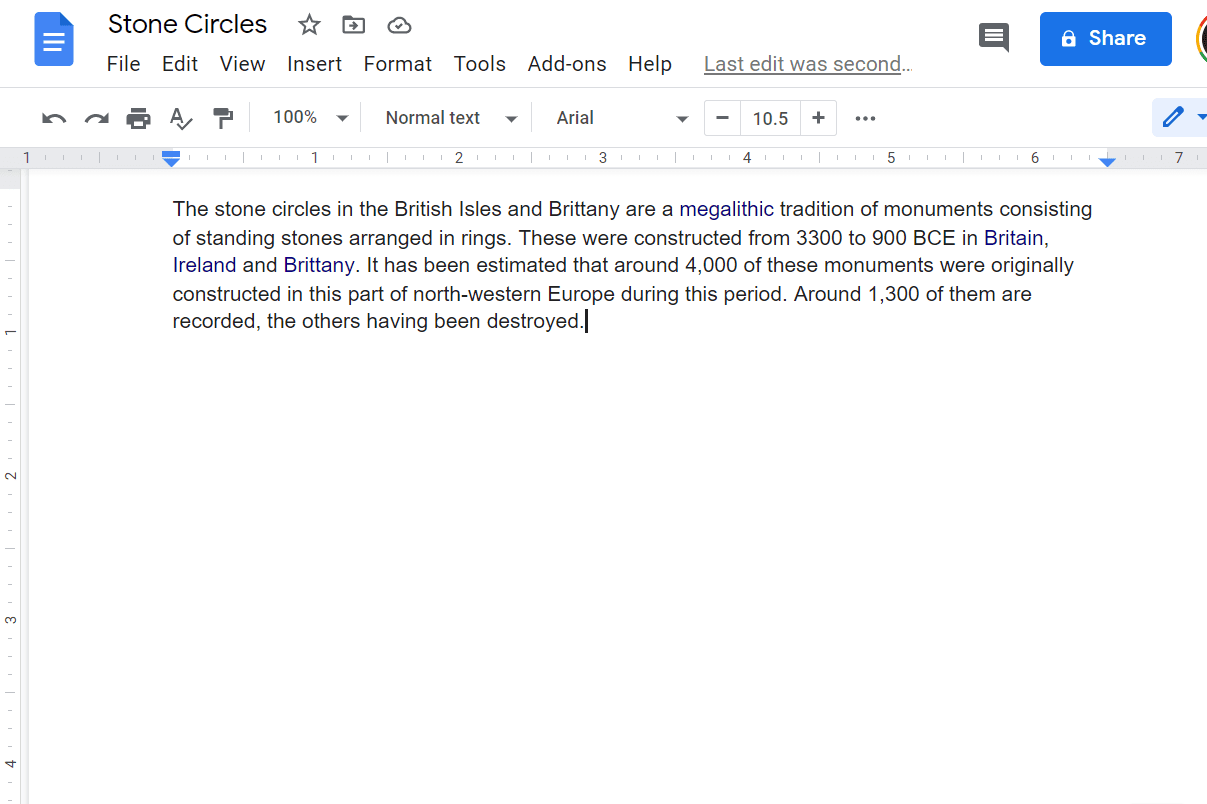
To je v mobilní aplikaci ještě jednodušší. Posouvejte, dokud neuvidíte vodorovnou čáru, která říká Přerušení stránky. Klepnutím pod ním zaostřete kurzor tam a poté jej pomocí backspace odeberte.
Přerušení stránky vs. Přerušení stránky
The Vložit > Přestávka nabídka má dvě podobně znějící možnosti: Přerušení sekce (další stránka) a Přerušení sekce (průběžné). Tak co jsou zač? Fungují jako konce stránek? Ne tak docela. Možnost „další stránka“ spustí novou sekci na další stránce a současně vloží konec stránky. Druhý spustí novou sekci na stejné stránce bez konec stránky. Zatímco konec stránky vás také přeskočí na novou stránku, ve skutečnosti to nedělá totéž. Na co se tedy používají konce sekcí? Jednoduše řečeno; slouží k rozdělení dokumentu na části, které mohou mít každý svůj vlastní styl stránky. Pokud jste například provedli zalomení oddílu (pomocí možnosti „spojitý“) mezi dvěma prvními odstavci, můžete přejít na Soubor > Nastavení stránky a změnit orientaci nebo okraje po jednotlivých řezech. Možná byste změnili levý a pravý okraj prvního odstavce na 0 palců a pak nastavili 4palcové okraje na druhý odstavec. Konec sekce „další stránka“ je identický, ale protože také vytváří konec stránky, je užitečné, pokud potřebujete, aby každá stránka v dokumentu měla jedinečná nastavení. Pokud jste udělali konce sekcí, když jste chtěli udělat konce stránky, přejděte na Pohled > Zobrazit konce sekcí najít je. Klikněte do oblasti těsně před přestávkou a použijte Vymazat klíč k jeho vymazání.